Frekvences atdalīšana ir būtiska tehnika attēlu apstrādē, īpaši, ja runa ir par portretu un detaļu retušēšanu. Ar šīs metodes augstās caurlaidības variantu var iegūt iespaidīgus rezultātus, nezaudējot attēla tekstūras un detaļas. Šajā ceļvedī soli pa solim uzzināsi, kā lietot augstās caurlaidības metodi Photoshop.
Galvenās atziņas:
- Frekvences atdalīšana tiek veikta divos variantos: ar Gausa izplūduma filtru un augstās caurlaidības filtru.
- Šīs metodes efektivitātei obligāti jānodrošina, ka tavs attēls ir konvertēts 8-bitā.
- Dublē slāņus un strādā uz piksiliem, lai sasniegtu optimālus rezultātus.
- Lai saglabātu struktūras, ir nepieciešami specifiski filtru iestatījumi.
Soli pa solim ceļvedis
Vispirms atver savu attēlu Photoshop. Ir svarīgi pievērst uzmanību tam, kādā krāsu režīmā atrodas tavs attēls. Vislabāk ir konvertēt savu attēlu 8-bitā, lai efektīvi izmantotu augstās caurlaidības metodi. Ja tavs attēls ir atvērts 16-bitā, dodies uz „Attēls” un izvēlies „Režīms”, tad konvertē to 8-bitā.
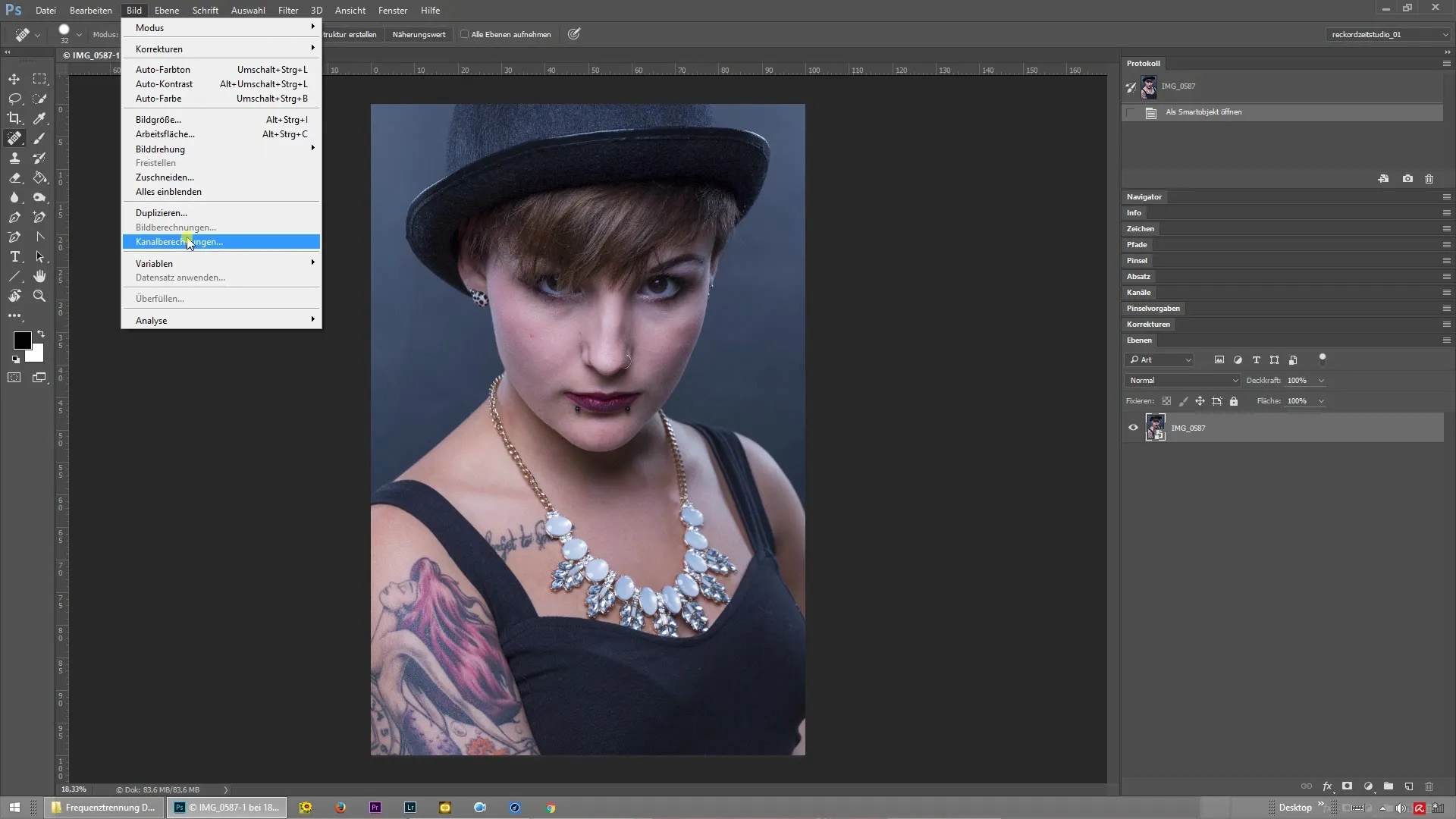
Kad attēls ir 8-bitā, dublē fona slāni. Ar peles labo pogu noklikšķini uz slāņa un izvēlies opciju „Dublēt slāni”. Tev būs nepieciešami divi šī slāņa dublikāti, lai veiktu frekvences atdalīšanu.
Pārdēvē augšējo no abiem dublētiem slāņiem par „Krāsas” un apakšējo par „Struktūra”. Tu vari veikt šo pārdēvēšanu slāņu logā. Tas palīdzēs tev izprast, kurš slānis kad tiek izmantots.
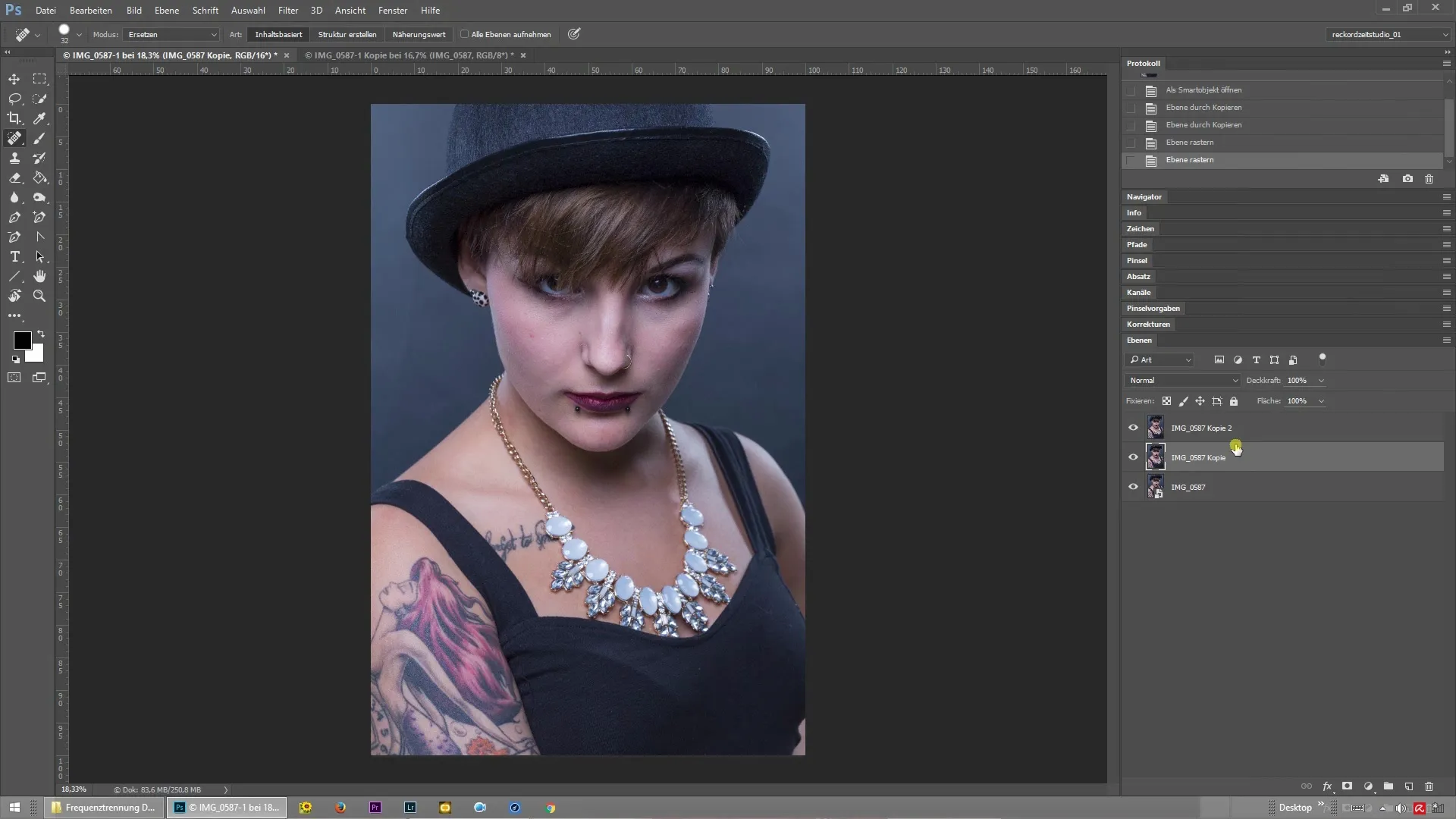
Tagad izslēdz augšējo slāni („Krāsas”). Apakšējais slānis („Struktūra”) paliek redzams. Šajā slānī tagad tu piemērosi izplūduma filtru. Iet uz „Filtri”, tad „Izplūduma filtrs” un izvēlies „Gausa izplūduma filtrs”. Šeit vari iestatīt rādiusu; es iesaku izmantot 5 pikseļu vērtību. Pārliecinies, ka struktūras, kuras vēlāk gribi apstrādāt, nav redzamas. Apstiprini ievadi ar „OK”.
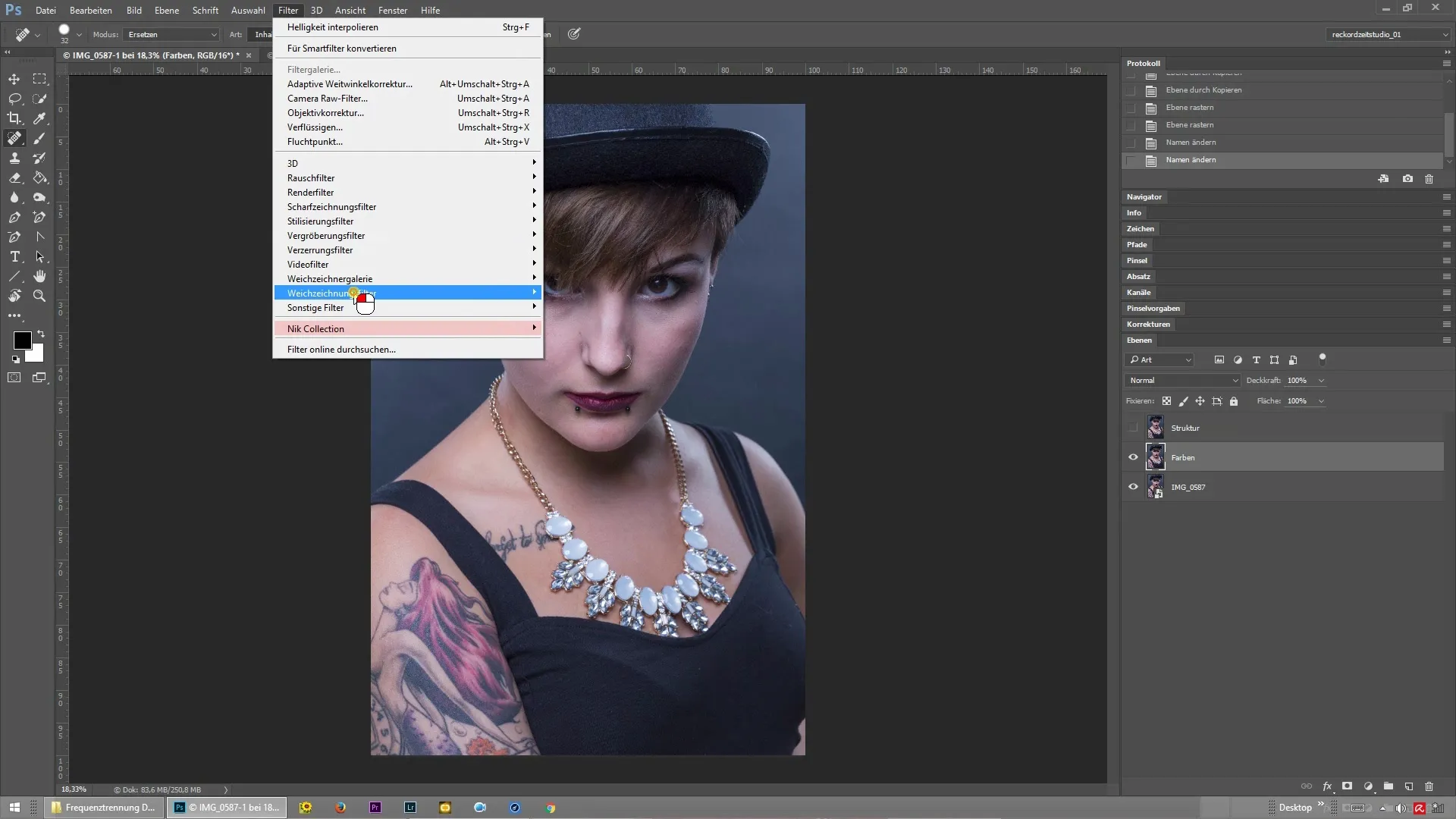
Tagad pienācis laiks akcentēt struktūru ar augstās caurlaidības filtru. Atkal ej uz „Filtri”, tad „Citi filtri” un izvēlies „Augstās caurlaidības”. Šeit izmanto to pašu vērtību, ko izmantoji Gausa izplūduma filtram. Šajā gadījumā tā būs 5 pikseļi. Atkal apstiprini ar „OK”.
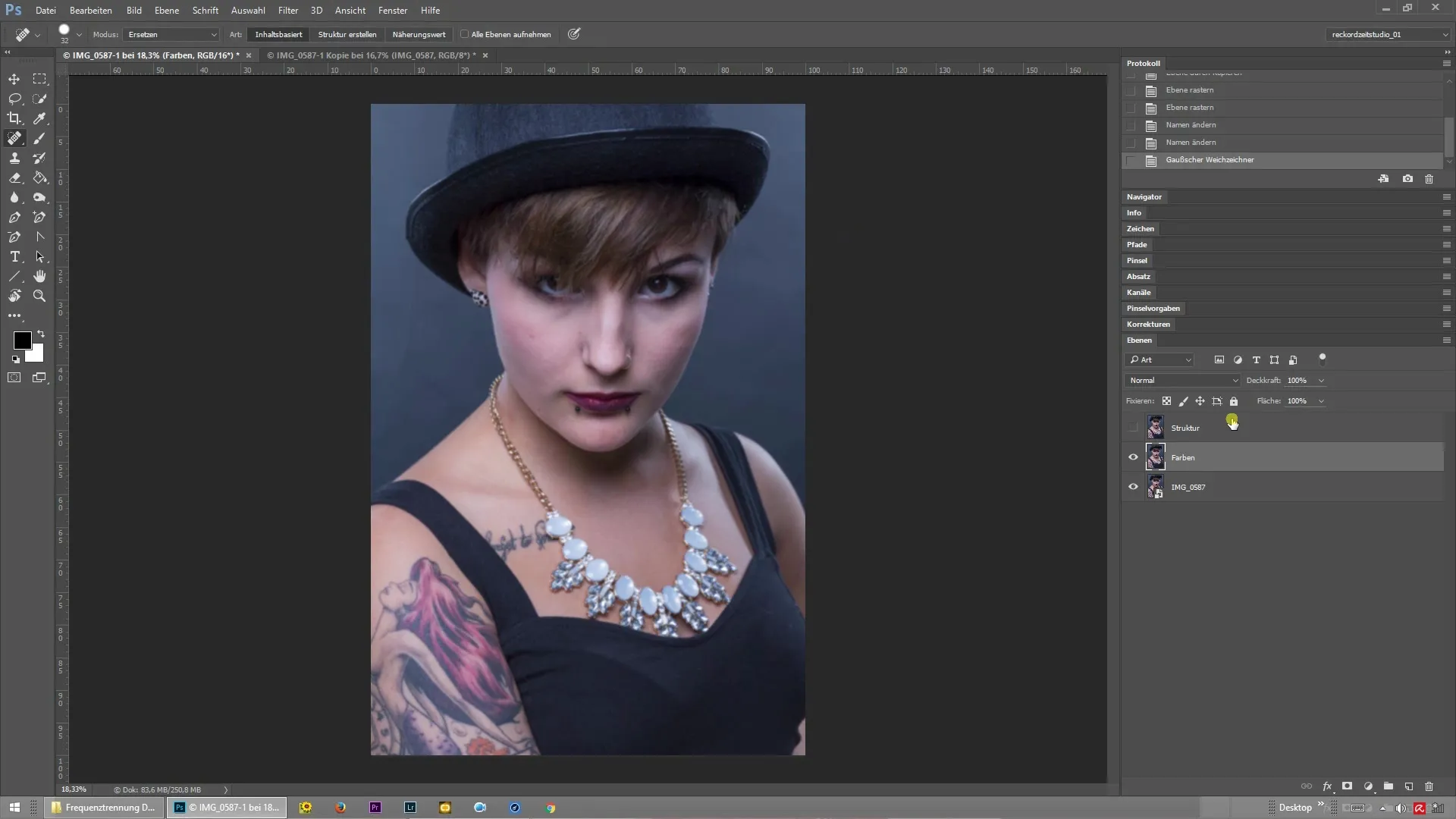
Lai nodrošinātu dabisku izskatu, tev jāiestata struktūras slāņa režīms uz „Lineārais gaisma”. Tas nodrošina, ka abi slāņi harmoniski apvienojas. Tu vari izvēlēties slāņa režīmu slāņu logā.
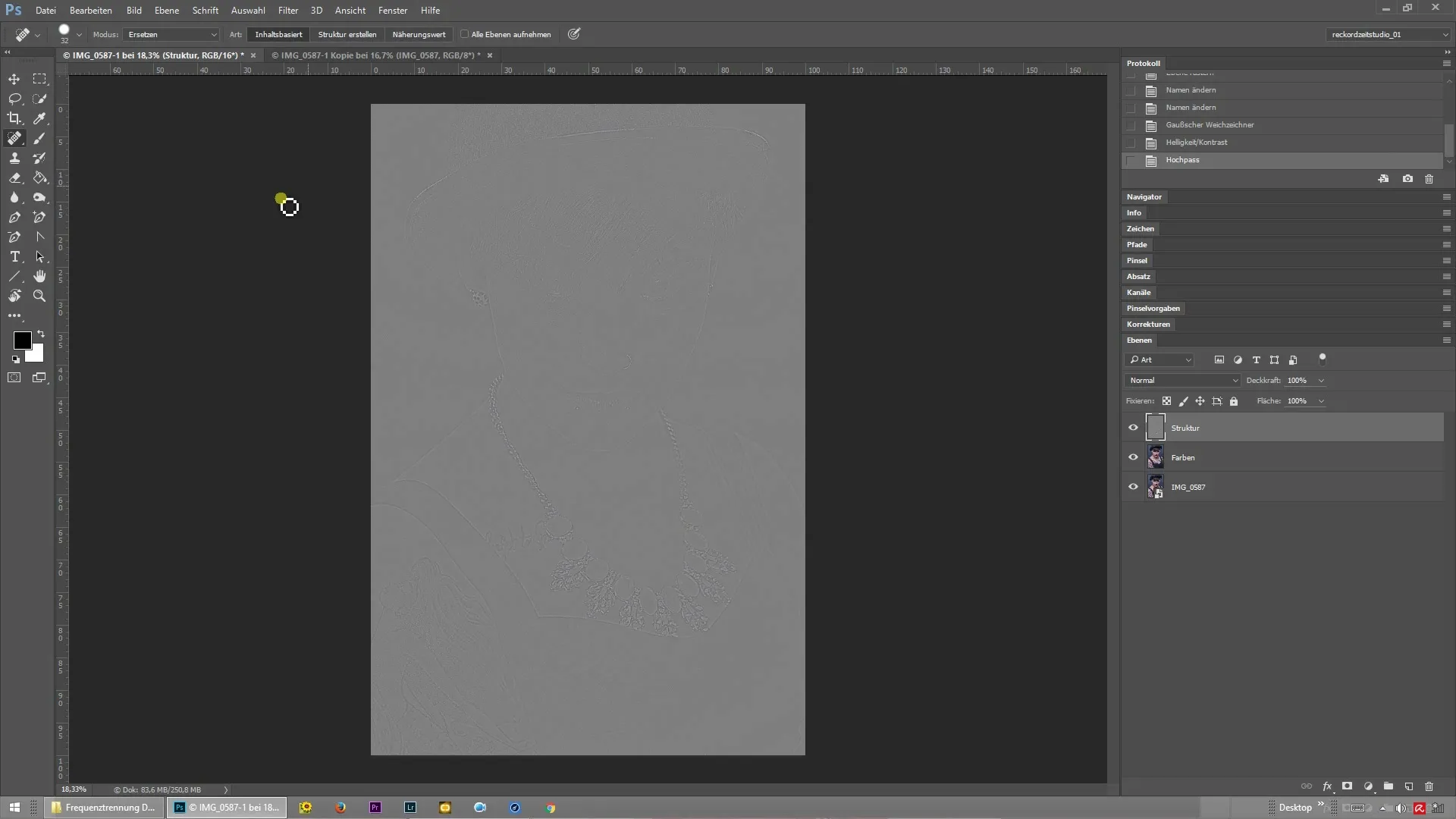
Lai pārbaudītu, vai viss ir pareizi izdarīts, turiet nospiestu „Alt” taustiņu un noklikšķini uz augšējā „Krāsu” slāņa aci. Ja viss izdarīts pareizi, tev nevajadzētu redzēt redzamu atšķirību starp abām skatēm.
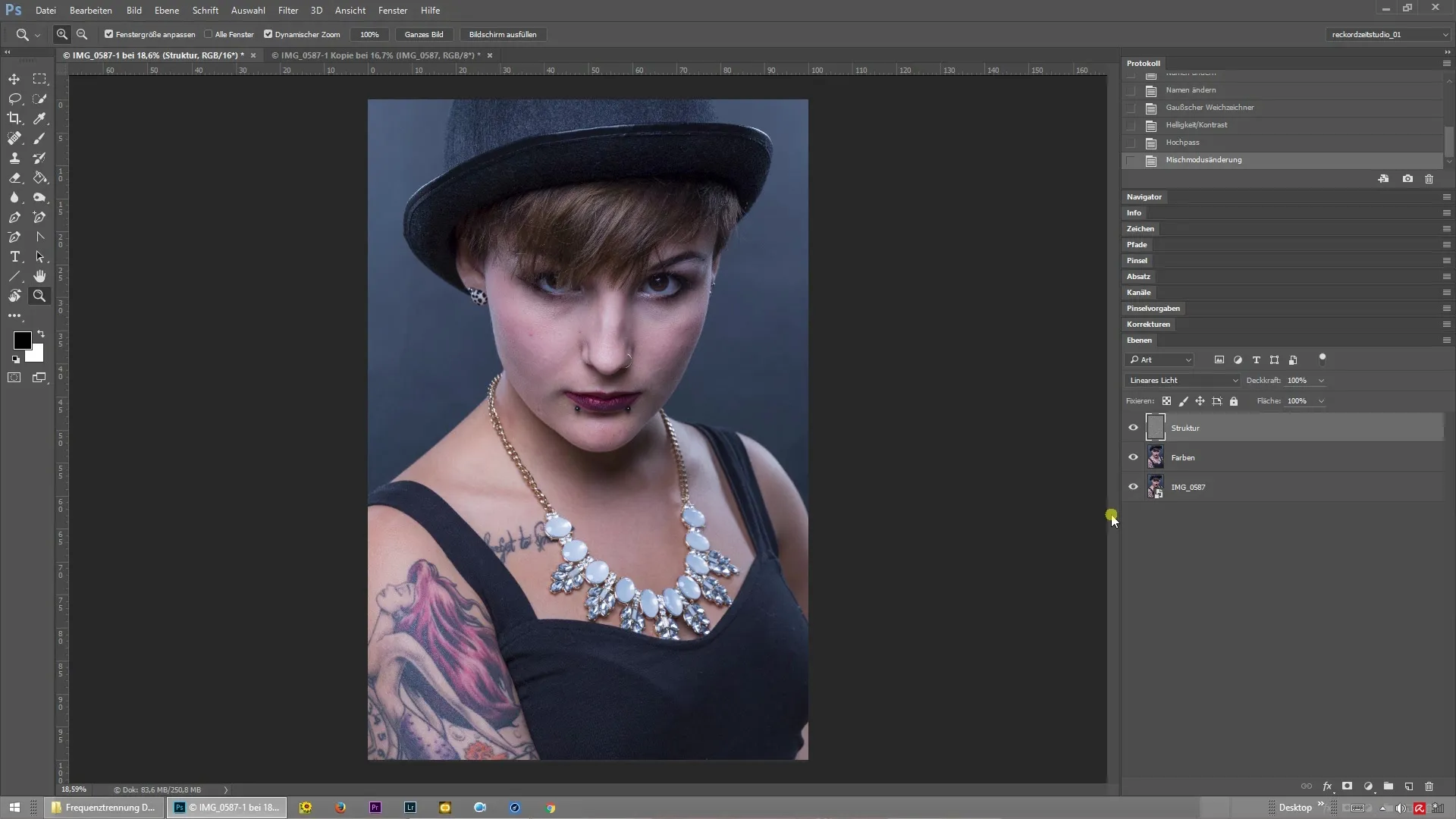
Tagad tu veiksmīgi esi izmantojis augstās caurlaidības metodi frekvences atdalīšanai. Tas ļauj tev efektīvāk apstrādāt savus portretus un attēlus, atdalot krāsas no struktūrām.
Kopsavilkums – augstās caurlaidības filtrs perfektai frekvences atdalīšanai
Frekvences atdalīšanas izmantošana Photoshop ar augstās caurlaidības filtru ļauj tev precīzi retušēt, nezaudējot būtiskās detaļas tavā attēlā. Šis process ir izpildāms ar dažiem skaidriem soļiem un sniedz lieliskus rezultātus.
Biežāk uzdotie jautājumi
Kā darbojas frekvences atdalīšana Photoshop?Frekvences atdalīšana Photoshop atdala krāsu un struktūru attēlā, ļaujot tev katru komponenti apstrādāt neatkarīgi.
Kuras Photoshop versijas atbalsta augstās caurlaidības metodi?Augstās caurlaidības metode frekvences atdalīšanai darbojas visās mūsdienu Photoshop versijās.
Kāpēc man vajadzētu konvertēt savu attēlu 8-bitā?8-bit konvertācija ļauj efektīvāk izmantot augstās caurlaidības tehniku un novērš potenciālas problēmas ar krāsu dziļumu.
Kā optimāli pielāgot filtru iestatījumus?Filtru iestatījumu pielāgošana ir atkarīga no katra attēla sarežģītības; vērtība ap 5 pikseļiem bieži ir labs sākumpunkts.
Vai es varu izmantot šo tehniku arī citu veidu attēliem?Jā, augstās caurlaidības metode ir noderīga ne tikai portretos, bet to var piemērot arī citu veidu attēlu apstrādei.


